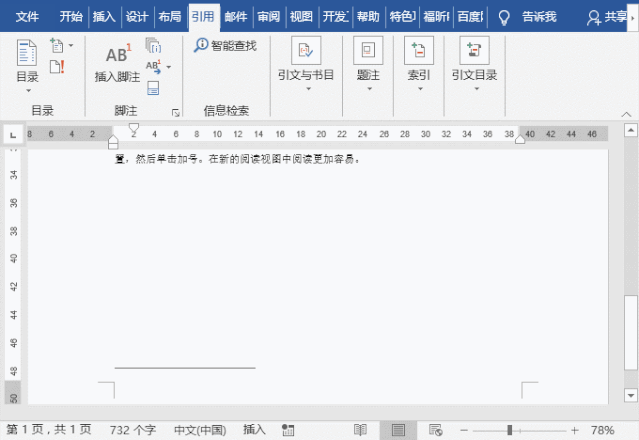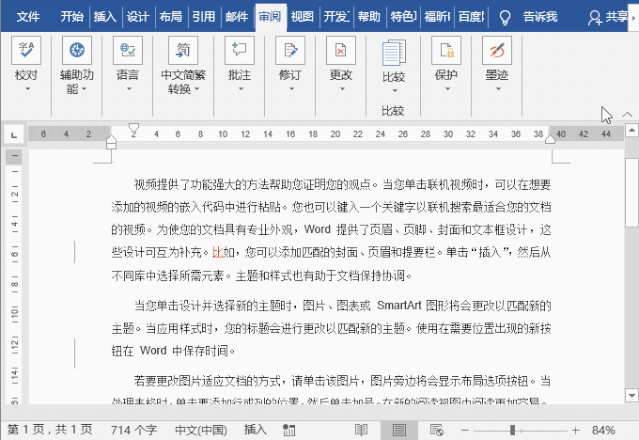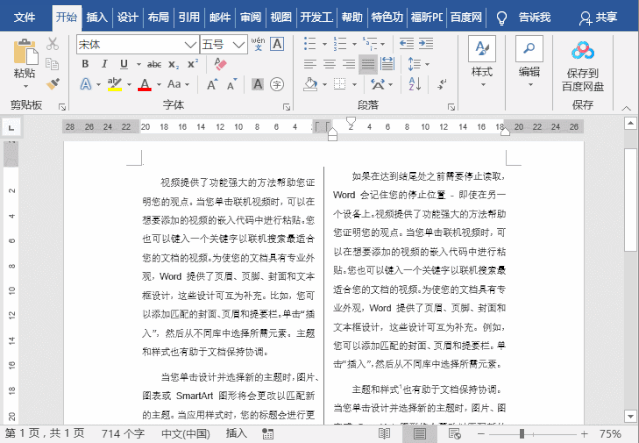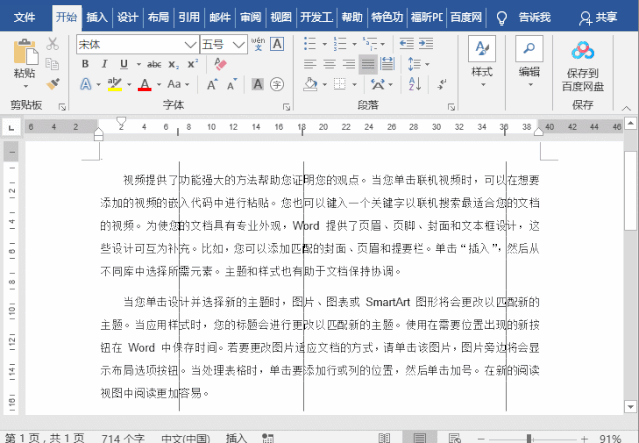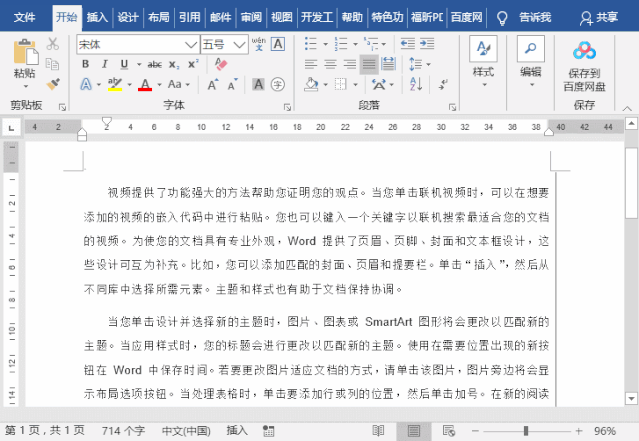Word教程:这5条线,90%的人遇到都头疼...... |
您所在的位置:网站首页 › word中的表格横线和竖线脱节怎么办 › Word教程:这5条线,90%的人遇到都头疼...... |
Word教程:这5条线,90%的人遇到都头疼......
|
页脚横线 用过Word脚注和尾注功能的朋友都知道,脚注尾注横线的讨厌程度,堪比页眉的横线,不需要时,想删又删不掉,非常麻烦,如下图所示:
如果Word页面底端出现短横线,通常我们可以判断是否是插入脚注和尾注时产生的横线。如果是,我们可以这样来处理: 处理技巧:首先点击【视图】-【大纲视图】,然后点击【引用】-【脚注】-【显示备注】,在脚注下拉菜单中选择“脚注分隔线”,然后按【Delete】键删除线条。切换到页面视图,即可发现这条横线消失了。
03 页面左侧竖线 有时候,如果文档开启了修订功能,默认情况下,在页面的左侧会出现红色或者灰色的竖线,如下图所示。
如果想要将左侧的竖线标记删除,可以这样做: 处理技巧:点击【审阅】-【更改】-【接受所有修订/拒绝所有修订】,删除竖线。
04 页面中的竖线 编辑文档时,如果页面中间位置出现竖线,通常有2种情况:一是因为分栏产生的,另一种是因为制表符产生的,如下图所示。
分栏竖线
制表符竖线 2种竖线的处理方法分别如下: 分栏竖线处理技巧:点击【布局】-【页面设置】-【栏】-【更多栏】,打开“栏”对话框,取消“分割线”复选框,点击“确定”按钮即可。
制表符竖线处理技巧:点击【开始】-【段落】,打开“段落”对话框,点击“制表符”按钮,在打开的对话框中点击“全部清除”按钮即可。
05 页面右侧竖线 有时,当页面左侧、右侧或者是页面四周出现竖线或框线时,我们可以判断这些线条有可能是边框线,如下图所示:
如果是边框线,那么,你可以这样做: 处理技巧:点击【开始】-【段落】-【边框】-无框线】选项即可。
以上就是今天的全部内容,别小看这几条简简单单的线条,绝对难倒一大片人。因此,掌握各种线条的处理技巧,非常有必要。 粉丝福利:免费课程,扫码领取学习返回搜狐,查看更多 |
【本文地址】
今日新闻 |
推荐新闻 |